EBP Devis & Facturation Pratic pour Windows XP, Vista ou 7. Guide d installation et d initiation
|
|
|
- Andrée Lebel
- il y a 8 ans
- Total affichages :
Transcription
1 EBP Devis & Facturation Pratic pour Windows XP, Vista ou 7 Guide d installation et d initiation Edité par EBP Business Software sprl Avenue des Cerisiers Bruxelles Tél : 02/ Fax :02/ Site web : Copyright 2012 EBP Business Software sprl, édition 2013
2
3 Conditions Générales de Vente des produits et services EBP A. CGVU ET CONTRAT DE LICENCE DES PROGICIELS EBP Article 1. Préambule En achetant un progiciel EBP (de la Sté EBP SPRL immatriculée au RPM de Bruxelles sous le numéro ), «le Client» fait l acquisition du droit non exclusif de l'utiliser à des fins personnelles ou professionnelles sur un seul ordinateur individuel. Le client ne peut transférer ou laisser transférer le progiciel vers d'autres ordinateurs via un réseau. Il est strictement interdit de dupliquer le progiciel ou sa documentation selon la loi en vigueur sauf à des fins exclusives de sauvegarde. Chaque utilisateur sur son poste de travail doit bénéficier d'une licence d'utilisation y compris si son poste utilise le progiciel via un réseau local ou via Internet en mode «terminal server» (TSE) ou analogue. L'achat d'un progiciel «monoposte» ne donne droit qu'à UNE seule licence d'utilisation sur un poste de travail habituel. Une utilisation multiposte ou réseau nécessite une licence correspondante. L'ensemble des progiciels est protégé par le copyright d'ebp. Toute duplication illicite est susceptible de donner lieu à des poursuites judiciaires civiles et/ou pénales. Les progiciels sont incessibles et insaisissables. Ils ne peuvent faire l objet d un nantissement ou d une location à aucun titre que ce soit. EBP se réserve le droit de faire dans le progiciel toutes les modifications qu'il estime opportunes. Article 2. Étendue des obligations de support d EBP Les services d assistance d EBP sont destinés à fournir des conseils, des recommandations et des informations relatifs à l usage des progiciels EBP dans les configurations matérielles et logicielles requises. EBP s engage à fournir au CLIENT les conseils les plus adéquats pour aider à résoudre les problèmes que le CLIENT pourrait rencontrer dans l utilisation ou le fonctionnement du progiciel, mais EBP ne donne aucune garantie de résolution des problèmes. Les services de support d EBP qui font l objet d un contrat distinct des présentes conditions sont disponibles aux tarifs en vigueur et n incluent pas le support sur site. Article 3. Assistance de proximité sur le site L utilisateur doit pouvoir faire appel à un professionnel de l informatique pour dénouer sur son site une difficulté technique dont la cause ne serait pas déterminée ou résolue par l assistance téléphonique d EBP. Pour ce faire, le Client reconnaît conclure avec un distributeur ou un professionnel de l informatique une convention pour l assister sur site en cas de besoin. Cette convention fixe les conditions d intervention de ce professionnel. EBP ne peut être rendu responsable d un défaut EBP Devis & Facturation 3
4 d accord ou des conséquences d un non-respect des obligations réciproques des parties convenues dans cette convention tierce. Article 4. Sauvegarde des données Le CLIENT reconnaît avoir être informé par EBP et/ou par son distributeur qu il est prudent en termes de bonne gestion informatique, de procéder au moins une fois par vingt-quatre (24) heures à la sauvegarde des systèmes, programmes et fichiers de données, et que l absence d une telle sauvegarde réduit de manière significative ses chances de limiter l impact des dommages qui pourraient résulter d une irrégularité dans le fonctionnement de son système ou ses progiciels et peut réduire la portée des services de support fournis par EBP. Le CLIENT reconnaît qu il est de sa responsabilité de mettre en œuvre une procédure pour assurer la récupération des données, fichiers ou programmes détruits, endommagés ou perdus. EBP ne saurait être tenue responsable en cas de perte de données. Article 5. Limitation de garantie EBP garantit que les produits et services fournis aux termes des présentes seront conformes, pour l'essentiel, au besoin d un utilisateur standard. Le progiciel est fourni en l'état sans garantie d'aptitude à une utilisation particulière, tous les risques relatifs aux résultats et à la performance du progiciel sont assumés par l'acheteur. En toute hypothèse, EBP n assume que des obligations de moyens à l exclusion de toute obligation de résultat. La présente garantie est exclusive de toute autre garantie. EBP exclut toute autre garantie expresse ou implicite y compris, de manière non limitative, toute garantie de qualité ou d adéquation à un besoin particulier. En outre, le CLIENT reconnaît que la fourniture des services de support téléphonique dans le cadre d un contrat d assistance dépend de la disponibilité ininterrompue des moyens de communication et qu EBP ne peut garantir une telle disponibilité. Certaines fonctions d'échange de données (transfert de fichiers xml ou autres) vers une application tierce ne seront effectives que si le contrat de services correspondant est souscrit auprès d'ebp en sus d'éventuels autres abonnement auprès de tiers. Article 6. Limitations de responsabilité Sauf disposition contraire d ordre public, EBP ou ses fournisseurs ne seront en aucun cas responsables à raison de préjudices directs ou indirects (y compris les manques à gagner, interruptions d activité, pertes d informations ou autres pertes de nature pécuniaire) résultant d un retard ou d un manquement commis par EBP dans la fourniture ou l absence de fourniture des services de support, alors même qu' EBP ou ses fournisseurs auraient été informés de l'éventualité de tels préjudices. EBP ne peut être rendu responsable d un fonctionnement non conforme, d un dysfonctionnement, d une inaptitude particulière ou d une absence de fonctionnalité dans l'un de ses progiciels. En outre, le CLIENT reconnaît que EBP et ses fournisseurs ne seront responsables à raison d aucun manque à gagner subi par un tiers et d'aucune réclamation ou action en justice dirigée ou intentée contre le CLIENT par un tiers. En toute hypothèse, la responsabilité d' EBP ou de ses fournisseurs, quelle qu'en soit la cause ou le fondement, ne saurait excéder, au 4 EBP Devis & Facturation
5 total, les sommes payées par le CLIENT à EBP (ou à son distributeur) pour la fourniture du progiciel ou du service au titre du contrat d assistance. L utilisateur reconnaît avoir évalué le logiciel de façon approfondie par une démonstration ou un test réel pour vérifier qu il est en adéquation avec ses besoins. Article 7. Dispositions finales Ces conditions générales de vente interviennent pour toutes commandes du Client faites verbalement ou bien passées par téléphone, fax, courrier, , formulaire électronique à l'attention du service clients d EBP ou d un distributeur EBP. La validation d un formulaire en ligne vaut acceptation par le client des présentes CGV dès lors que ce dernier a coché la case prévue à cet effet sur le formulaire. Les CGV font partie intégrale du contrat de licence et sont opposables au Client ou ses préposés. Conformément à la Loi dite «sur la vie privée» du 8 décembre 1992 modifiée par la loi du 11 décembre 1998, le Client dispose d'un droit d'accès et de rectification aux données le concernant. Pour tout litige, il sera fait attribution de juridiction devant les tribunaux du ressort de Bruxelles, même en cas de pluralité de défendeurs ou d appel en garantie. B. CONTRAT DE SERVICES EBP ENTRE : La société EBP SPRL ayant son siège Avenue de Cerisiers 15 à 1030 Bruxelles et immatriculée au RPM de Bruxelles sous le numéro , d'une part ET le souscripteur du présent «contrat de services EBP» ci-après dénommé le «Client», d'autre part, Il a été convenu et arrêté ce qui suit : Article 1. Objet du contrat Par le présent contrat, EBP s'engage à assister son client lors de l'utilisation normale des logiciels édités par EBP implantés au siège de l entreprise du Client et/ou sur les sites géographiques déclarés par le client. La nature des prestations offertes, les heures d ouverture du service support clients, les conditions tarifaires et les niveaux de prestation figurent dans les documents annexes sur le site Ces conditions sont valables pour toute la durée de la période contractuelle. Les modifications tarifaires éventuelles sont portées à la connaissance des clients d abord sur le site internet avec un préavis minimum de trois mois soit au plus tard le 1er juin de chaque année pour une prise d effet à compter du 1er septembre de chaque année. Les tarifs sont enfin rappelés sur la facture de renouvellement au minimum 15 jours avant l échéance du contrat. Article 2. Exécution, durée du contrat et rétractation Le présent contrat, ses annexes et ses Conditions Particulières, à l'exclusion de tout autre document, définissent toutes les conditions auxquelles sont fournis les services d EBP. EBP Devis & Facturation 5
6 Le présent contrat entre en vigueur à sa souscription et est conclu par période d une année à compter de son acceptation. Il est renouvelable annuellement par tacite reconduction pour une nouvelle durée de un an. La résiliation du contrat par l'une ou l'autre des parties devra être faite par lettre recommandée au moins 1 mois avant son échéance qui est la date anniversaire de sa souscription initiale. Article 3. Résiliation anticipée et règlement judiciaire 3.1.EBP pourra résilier de plein droit et sans préavis en cas de non-paiement par le CLIENT huit (8) jours calendaires après la date de réception par le CLIENT d'une mise en demeure par courrier recommandé ou en cas d'inexécution par le CLIENT de toute autre obligation importante aux termes du présent contrat L'une des parties pourra notifier à l'autre la résiliation immédiate du présent contrat en cas de, procédure de redressement judiciaire ou de liquidation judiciaire, dissolution ou cessation d'activité de l'autre partie pour quelque cause que ce soit. La résiliation du présent contrat, en application du présent article, sera acquise de plein droit et dans le délai d'un mois et sans qu'aucune procédure judiciaire ne soit nécessaire dès que la partie en défaut aura reçu notification de cette résiliation sous préavis d'un mois. Le contrat pendant cette période sera suspendu. Le mandataire judiciaire dispose d'un délai d'un mois pour réactiver le contrat et donc le poursuivre. Article 4. Accès aux services Pour bénéficier des services, objets du présent contrat, le client dispose d un identifiant composé principalement d un «N de licence» qui est strictement personnel et confidentiel. Ce code d accès ne doit être utilisé que par le Client et ne doit pas être communiqué ou cédé à titre gratuit ou onéreux à des tiers non parties au présent contrat. Article 5. Services fournis au titre du contrat de support Le support de base comprend : o L assistance téléphonique (hotline) ou écrite ( , fax, courrier) du lundi au vendredi sauf jours fériés légaux de Belgique o la correction sous forme d une mise à jour au moyen d une version mineure des anomalies constatées par EBP par rapport au fonctionnement normal, standard et reproductible du logiciel. La livraison des nouvelles versions correctives pouvant se faire par téléchargement sur Internet ou par expédition par courrier postal du support CD-Rom du logiciel. EBP informe le Client, par tous moyens à sa convenance, de la disponibilité d une mise à jour. Cette information se fait principalement sur le site La nécessité de réaliser une mise à jour est déterminée unilatéralement par EBP au regard des évolutions technologiques et des dysfonctionnements constatés. 6 EBP Devis & Facturation
7 En plus du support de base, il est proposé des options et services décrits dans les documents commerciaux annexes (tels que mises à jours majeures, traitements prioritaires, etc.) Le support ne comprend pas : o o o o o o le support des logiciels des partenaires tels que les éléments du Système d exploitation en monoposte ou réseau (Windows, Serveur, navigateurs, etc.), les bases de données associées (Pervasive SQL, MS-SQL, etc.) ou les outils complémentaires (anti-virus, outils bureautiques, etc.) la migration vers des versions offrant des changements de niveau fonctionnel (par exemple migration d un niveau standard à PRO), les changements de niveau de produit sont par contre accessibles au CLIENT moyennant paiement d'un complément de prix par rapport au droit de licence initialement payé. l'installation du logiciel sur le site et sur les ordinateurs du CLIENT, sa mise en route, le conseil spécifique, la formation, la saisie initiale de données, le paramétrage des modèles d impression,... etc. Plus généralement tout service non explicitement prévu dans ce contrat est facturable séparément par EBP à partir d un devis accepté ou par un prestataire de service approprié dûment sélectionné par le client. les conseils de nature juridique, comptable, fiscale, règlementaire, etc. EBP recommande aux entreprises de se tourner vers les professions règlementées (Experts-Comptables, conseils juridiques, etc.) la correction des défaillances des logiciels dues à une installation de matériels ou de logiciels tiers reconnus comme non conformes ou non compatibles par EBP la restauration de l'environnement (fichiers de paramétrage, bibliothèques, données...) en cas de destruction de ceux-ci Article 6. Conditions d'intervention et prise en main à distance Le CLIENT devra signaler de préférence par écrit, toute erreur dont il demande la correction en accompagnant sa demande d'une description des symptômes d'erreur constatés, des conditions d'exploitation du logiciel nécessaires pour faire apparaître l'erreur et si besoin des supports magnétiques comme indiqué à l article 7. EBP fera de son mieux pour corriger en cas d erreur reproductible, mais ne peut pas prendre d'engagement de résultat dans ce cas. Dans le cas où le logiciel est en situation de «blocage», EBP donnera au CLIENT les conseils nécessaires au rétablissement de la situation opérationnelle du logiciel dans l attente d une analyse approfondie du «blocage». Si la situation l'exige et en accord avec le client, EBP pourra prendre le contrôle à distance par Internet du système du CLIENT pour en analyser le fonctionnement et EBP Devis & Facturation 7
8 étudier le problème décrit. EBP reste seul juge de la nécessité de procéder à ce contrôle. Article 7. Interventions sur les fichiers L intervention sur les fichiers de données du Client s'effectue après diagnostic et sur proposition du service assistance dans les locaux d EBP et dans le cadre d une obligation de moyens. Les fichiers du Client sont pris en charge sans garantie et dans la limite de la faisabilité technique de la réparation. Il est expressément rappelé au Client qu avant tout envoi de base endommagée, il est de la responsabilité du Client d effectuer les sauvegardes nécessaires. EBP garantit l entière confidentialité des informations contenues dans les bases de données confiées pour analyse ou pour tentative de réparation. EBP s engage à détruire, dès la bonne fin de l intervention, les copies encore en sa possession. EBP peut confirmer par retour d que les copies de fichiers sont bien effacées ou détruites chez EBP. Article 8. Obligations du client Le CLIENT devra veiller à ce que ses employés utilisent le logiciel conformément aux instructions fournies par EBP dans ses documentations. Les utilisateurs chez le CLIENT doivent connaitre le fonctionnement de base du système d'exploitation. EBP ne saurait suppléer à un défaut de formation du Client ou de ses collaborateurs s il apparaît que le Client n a pas les compétences requises pour utiliser le Progiciel. En tout état de cause les prestations d EBP ne peuvent se substituer aux conseils d un Expert-Comptable. Elles sont complémentaires. Le CLIENT devra veiller à mettre en place des dispositifs de sécurité type «antivirus» pour protéger ses données. La Sté EBP ne pourra en aucun cas être tenu pour responsable d une contamination par des «virus» ou des programmes indésirables chez le Client et des conséquences dommageables de cette contamination sur les fichiers. Le CLIENT devra se prémunir contre les risques sur les fichiers de données en effectuant régulièrement et avec le plus grand soin toutes les sauvegardes nécessaires sur un support pérenne et externe; Il est vivement conseillé au CLIENT de mettre en place, en cas de besoin, un accès Internet sur les postes qui peuvent nécessiter une prise en main à distance pour aider à la résolution d un problème tel que décrit à l article 13. Le CLIENT devra notifier sans tarder et de façon circonstanciée les éventuels problèmes rencontrés dans le fonctionnement du logiciel. Il reste toutefois responsable des manipulations effectuées sur son poste, même sous la conduite d'un technicien de la Sté EBP. Le CLIENT doit pouvoir faire appel à un professionnel de l informatique pour dénouer sur le site une difficulté technique dont la cause n aurait pas pu être déterminée ou résolue par l assistance téléphonique d EBP. Pour ce faire, il reconnaît avoir conclu avec un «Professionnel de l informatique» une convention pour l assister sur site en cas de besoin. Cette convention fixe les conditions d intervention de ce professionnel. EBP ne peut être rendu responsable d un défaut d accord ou des conséquences d un non-respect des obligations réciproques des parties convenues dans cette convention tierce. 8 EBP Devis & Facturation
9 Le CLIENT reste responsable du contrôle et de la production des documents et/ou résultats effectués via les logiciels et pouvant avoir des conséquences légales ou fiscales (factures, déclarations fiscales...). Il devra enfin évaluer régulièrement le logiciel de façon approfondie en particulier à la réception de ses mises à jour pour vérifier qu il est toujours en adéquation avec ses besoins. Article 9. Limites de responsabilité EBP ne pourra en aucun cas être tenu pour responsable des préjudices directs ou indirects d'ordre matériel ou immatériel, tels que perte de temps, gêne à la production, préjudice financier, commercial... que le CLIENT pourrait avoir à subir du fait d un défaut du logiciel, d une correction tardive d un défaut, de fonctionnalités insuffisantes ou manquantes, de pertes de données ou d une insuffisance d efficacité du service ou des progiciels EBP. Et ce alors même qu'ebp aurait été informé de l'éventualité de tels préjudices. En tout état de cause et quel que soit le fondement de la responsabilité d EBP, les dommages et intérêts et toutes réparations dues par EBP au Client, toutes causes confondues, ne pourront excéder les sommes versées par le Client à EBP au titre du présent contrat pour l année en cours. Article 10. Loi et attributions de compétences Les présentes conditions générales de vente interviennent pour toutes commandes du Client faites verbalement ou bien passées par téléphone, fax, courrier, , formulaire électronique à l'attention du service client d EBP ou d un distributeur EBP. La validation d un formulaire en ligne vaut acceptation par le client des présentes CGV dès lors que ce dernier a coché la case prévue à cet effet sur le formulaire. Le présent contrat est soumis à la loi belge. Conformément à la Loi dite «sur la vie privée» du 8 décembre 1992 modifiée par la loi du 11 décembre 1998 le Client dispose d'un droit d'accès et de rectification aux données le concernant. En cas de litige, compétence expresse est attribuée au Tribunal de commerce de Bruxelles, nonobstant pluralité des défendeurs ou appel en garantie, même pour les procédures d'urgence ou les procédures conservatoires. C. MODE LOCATIF Par dérogation à l interdiction de location figurant au paragraphe A-1 «des CGVU et contrat de licence» EBP se réserve le droit exclusif de concéder certains de ses progiciels en «mode locatif». La souscription par un client d un «mode locatif», se décompose en deux opérations conjointes et automatiquement liées : o o l achat d une licence d utilisation limitée à une durée d un an renouvelable tacitement aux charges et conditions décrites au paragraphe A la souscription du contrat de services associés d un niveau au moins équivalent à celui d un service «Privilège» ou d un contrat «Silver» aux charges et conditions décrites au paragraphe B EBP Devis & Facturation 9
10 Pour poursuivre son droit d utilisation du progiciel, le client devra payer à l échéance les redevances dues et au plus tard 48 heures avant à la date anniversaire de la souscription. A défaut de paiement et au-delà de cette date, EBP sera en droit de suspendre ses prestations de maintenance d EBP et le client ne pourra seulement que consulter et visualiser les données précédemment enregistrées. Les impressions seront dégradées. Version 2.5 : Juin EBP Devis & Facturation
11 Félicitations! Vous venez d acquérir un logiciel EBP, nous vous remercions de nous accorder votre confiance et nous vous en souhaitons bonne utilisation. Ce guide présente le logiciel EBP Devis & Facturation Pratic et donne toutes les informations nécessaires à son installation et à sa découverte. Pour des explications sur des points ou des fonctions particulières non traités dans le guide, consultez l aide en ligne, disponible directement dans le logiciel. Celle-ci est mise à jour régulièrement et doit répondre à la totalité des questions que vous pourriez vous poser. Pour accéder à l aide en ligne, deux possibilités sont à votre disposition : La touche F1 pour une aide directe sur un écran précis Le menu? + Aide sur EBP Devis & Facturation Pratic pour obtenir une aide générale composée d un Sommaire, d un Index qui affiche l ensemble des informations traitées dans l aide et d un onglet Recherche qui génère la totalité des mots utilisés dans l aide pour une recherche très approfondie. Remarque Nous vous conseillons de lire le fichier Devis.rtf qui sera proposé à l installation du logiciel. Toutes les modifications apportées au logiciel depuis l impression de ce manuel y seront consignées. EBP Devis & Facturation 11
12 TABLE DES MATIERES Table des matières INSTALLATION AVANT DE COMMENCER Accès au service technique Configuration minimale conseillée COMMENT INSTALLER MON LOGICIEL? COMMENT LANCER MON LOGICIEL? COMMENT ACTIVER MON LOGICIEL? Version d évaluation Comment obtenir mon code d activation? Comment introduire mon code d activation? COMMENT CREER MON DOSSIER? ECRAN DE TRAVAIL 19 PRISE EN MAIN COMMENT INITIALISER MON DOSSIER? Les options à remplir dès maintenant Les autres options Gestion des fenêtres COMMENT CREER UN ARTICLE? COMMENT ENREGISTRER UN CLIENT? COMMENT CREER UN MODE DE REGLEMENT? COMMENT SAISIR UN DEVIS? L'entête du devis Le corps Le pied COMMENT CREER UNE FACTURE? COMMENT ENREGISTRER UN NOTE DE CREDIT? TRANSFERT, DUPLICATION ET IMPRESSION DE DOCUMENTS Transfert de documents Duplication Impression des documents Envoi par mail COMMENT SAISIR UN ACOMPTE? COMMENT SAISIR UN REGLEMENT? TABLEAU DE BORD ET HISTORIQUE Le tableau de bord L historique des ventes L historique Recupel COMMENT TRANSFERER MES ECRITURES EN COMPTABILITE? Les données à renseigner avant transfert Le transfert EBP Devis & Facturation
13 TABLE DES MATIERES 13. COMMENT SAUVEGARDER MON DOSSIER? 33 LES FONCTIONS AVANCEES L ECHEANCIER CLIENT LES RELANCES LE DOSSIER POUR VOTRE EXPERT COMPTABLE? LES EPURATIONS LES STATISTIQUES LE MENU INTERNET 36 EBP Devis & Facturation 13
14 INSTALLATION 1. AVANT DE COMMENCER 1.1. Accès au service technique L'achat du logiciel en version complète donne droit à l'usage de notre service technique*. Pour y accéder, munissez-vous de votre numéro de licence puis au choix : Un standard vous accueille. Si aucun technicien n'est disponible, veuillez patienter vous êtes sur une file d'attente. 02/ Exposez votre problème par mail Horaires support.be@ebp.com Lundi à vendredi Pause 9h00 à 17h00 12h30 à 13h30 *Ce droit à l'assistance technique dépend de la date d'achat de votre logiciel, de la version achetée et du contrat souscrit Configuration minimale conseillée La configuration minimale conseillée pour l utilisation de votre logiciel est la suivante : Processeur : P4 2 GHz ou équivalent Mémoire : 1 Go Ecran : résolution 1024x768 en 16 bits Espace disque libre : 1.5 Go Une imprimante jet d encre ou laser avec un driver Windows. Les systèmes d exploitation supportés sont : Windows XP Windows Vista 14 EBP Devis & Facturation
15 Fout! Gebruik het tabblad Start om Titre 2 toe te passen op de tekst die u hier wilt weergeven. Windows 7 Remarque Windows XP, Vista ou 7 sont des logiciels Microsoft dont vous devez faire l acquisition préalablement à l installation du logiciel. 2. COMMENT INSTALLER MON LOGICIEL? Attention Avant de lancer l installation du logiciel, fermez toutes les applications en cours d exécution. 1. Placez le CD-Rom EBP dans le lecteur de l ordinateur. L écran d accueil s affiche automatiquement. Dans le cas contraire, cliquez sur le menu Démarrer et sélectionnez Exécuter. Tapez alors la commande : X:\Install.exe où X est la lettre représentant l unité de votre lecteur de CD-Rom. Cliquez sur OK. 2. L écran d accueil apparaît. Cliquez sur le bouton Logiciels pour accéder à la présentation et à l installation d EBP Devis & Facturation Pratic. 3. Sélectionnez l installation du logiciel. 4. L assistant d installation du logiciel apparaît. Suivez les étapes une à une, cliquez sur le bouton Suivant pour démarrer la procédure. 5. Le texte affiché correspond au contrat de licence que vous devez obligatoirement lire. L installation et l utilisation du logiciel dépend de son acceptation. 6. Cliquez sur Oui pour accepter la convention d utilisation de ce produit, autrement, cliquez sur Non, l installation s arrêtera. 7. Cliquez directement sur le type d installation que vous souhaitez. Nous vous conseillons, pour une première installation de choisir le bouton Complète. 8. Eventuellement, pour n installer que certains composants ou définir des répertoires particuliers, cliquez sur Personnalisée. 9. Le répertoire d installation par défaut est : C:\PROGRAM FILES\EBP\VENTES. Pour éventuellement modifier ce répertoire, cliquez sur le bouton Parcourir. 10. Par défaut, l accès au logiciel s effectuera à partir du dossier programme EBP. EBP Devis & Facturation 15
16 Vous pouvez bien entendu indiquer un autre Dossier Programme. 11. Cette dernière étape vous permet de valider la création d icônes permettant de lancer directement le logiciel à partir de votre bureau. 12. Un récapitulatif des options et des répertoires demandés vous est ensuite présenté, si les paramètres d installation vous conviennent, cliquez sur Suivant pour copier les fichiers sur votre disque. Pour modifier l un de ces paramètres, cliquez sur Précédent afin de revenir aux étapes précédentes. 13. En fin d installation, vous devez cliquer sur le bouton Terminer et relancer l ordinateur. 3. COMMENT LANCER MON LOGICIEL? Si à l installation du produit, vous avez demandé la création d une icône sur le bureau, vous pouvez directement lancer le produit en cliquant dessus. Le logiciel peut également être lancé par Démarrer + Programmes + EBP + Devis & Facturation Pratic. 4. COMMENT ACTIVER MON LOGICIEL? 4.1. Version d évaluation Tant que le code de débridage n a pas été saisi, le logiciel reste en version d évaluation. Cela signifie que vous pouvez utiliser librement toutes les fonctions du logiciel pendant 40 jours. Remarque Le logiciel contient un dossier Démonstration, qui vous permet de découvrir l ensemble des fonctionnalités du logiciel. De ce fait, nous vous conseillons vivement de l ouvrir afin de vous familiariser avec le logiciel avant de créer votre propre dossier Comment obtenir mon code d activation? Vous venez de faire l acquisition d un logiciel EBP. Pour pouvoir utiliser toutes les fonctions du logiciel, vous devez utiliser un code d activation qui est fourni par EBP. Cliquez sur l'option "Obtenir votre code d activation" (menu? + Code d activation). L activation du logiciel se faisant via le site Internet d EBP, la connexion à notre site Web se fera automatiquement depuis le logiciel si votre ordinateur dispose 16 EBP Devis & Facturation
17 Fout! Gebruik het tabblad Start om Titre 2 toe te passen op de tekst die u hier wilt weergeven. d Internet. Ensuite, laissez-vous guider par les instructions à l écran pour activer automatiquement votre logiciel. Si vous ne disposez pas d Internet sur votre ordinateur un message d information s affichera automatiquement vous expliquant la procédure à suivre pour activer votre logiciel Comment introduire mon code d activation? Au lancement du logiciel, l'écran d'introduction s'affiche. Choisissez l'option Activez votre logiciel. La fenêtre Activation s'ouvre et vous avez alors accès aux zones suivantes : Nom de l entreprise Vous devez impérativement saisir le même nom que vous nous avez communiqué sur le courrier «Licence d Utilisation» en respectant la même syntaxe (points, majuscules). Numéro de Licence Saisir le numéro de licence indiqué sur le courrier «Licence d Utilisation» joint avec la boîte du logiciel. Clé Web Elle vous sera demandée pour accéder à l'espace clients sur le site Elle vous permettra, entre autres, de consulter les dernières nouveautés, de télécharger les mises à jour de votre logiciel. Code d activation Saisir le code (composé de 4 séries de 4 caractères) sans espaces ni point, qu EBP vous a communiqué. Validez ensuite en cliquant sur le bouton OK. Un message d'avertissement apparaît : Si le code a été correctement saisi, le message vous indique à quelle version du logiciel (Ex : 2011 monoposte) correspond ce code. Si le code saisi n est pas valide, vous avez le message suivant : le code saisi est incorrect. Dans ce cas, vous pouvez ressaisir votre code en passant par le menu? + Code d activation. Remarque Par mesure de sécurité et une fois validé, votre code de débridage ne sera plus visible. EBP Devis & Facturation 17
18 5. COMMENT CREER MON DOSSIER? Raccourci souris Raccourci clavier [Ctrl]+[N] Pour créer un dossier dans le logiciel, activez le menu Fichier + Nouveau. Vous entrez alors dans l assistant de création. Entre chaque étape, utilisez les boutons Suivant et Précédent pour respectivement avancer et reculer dans la création du dossier. Vous renseignerez le nom du dossier, le répertoire dans lequel vous souhaitez qu il s installe, les tables à créer par défaut, les coordonnées et informations, et vous pourrez insérer le logo de votre dossier qui sera automatiquement repris dans vos documents (devis, factures, avoirs..). Toutes ces étapes sont détaillées dans l aide en ligne, accessible par la touche F1 depuis chaque écran de l assistant. 18 EBP Devis & Facturation
19 Fout! Gebruik het tabblad Start om Titre 2 toe te passen op de tekst die u hier wilt weergeven. 6. ECRAN DE TRAVAIL Les menus De Partie contextuelle de la barre de navigation. Le tableau de bord* La barre de fenêtres Cliquez ici pour accéder rapidement aux menus les plus courants. La barre de statut affiche des messages d aide ou d informations relatives à l état de votre clavier, le mode d ouverture de votre base en réseau (Exclusif ou Partagé) signalé par un cadenas, l utilisateur courant, *Le tableau de bord s affiche à partir de la deuxième ouverture du dossier. Rappel : Nous vous conseillons de paramétrer votre résolution écran en 1064*768. EBP Devis & Facturation 19
20 PRISE EN MAIN Dans les parties suivantes, nous allons vous faire découvrir les principales fonctionnalités du produit, en vous détaillant comment initialiser votre dossier, comment créer vos principales données, et en vous guidant dans la réalisation d un devis, d une facture ou d un avoir, et dans la saisie d un règlement. 1. COMMENT INITIALISER MON DOSSIER? Après la création d'un nouveau dossier, nous vous conseillons d'ouvrir la fenêtre des Options du menu Outils, et de la remplir avec soin, car certaines options vont déterminer le mode de fonctionnement de l'ensemble du logiciel. La fenêtre des options se compose en deux parties : une arborescence sur la partie gauche pour chaque partie des options, et sur la partie droite, les options correspondantes à saisir. 20 EBP Devis & Facturation
21 Fout! Gebruik het tabblad Start om Titre 2 toe te passen op de tekst die u hier wilt weergeven Les options à remplir dès maintenant Il est important de renseigner les parties suivantes : Numérotation : Permet d'indiquer les prochains numéros de documents qui s'incrémenteront ensuite automatiquement, et d'indiquer les codes articles, clients etc.. Sauvegarde : Permet que l'assistant de sauvegarde vous soit proposé automatiquement à la fermeture de votre dossier. Articles : Cette partie permet d'indiquer les marges que vous souhaitez appliquer par défaut sur vos articles. Décimales : Permet d'indiquer le nombre de décimales à afficher pour tous les montants, quantités et unités, calculés ou saisis dans votre dossier. Comptabilité : Permet d'établir le lien avec votre dossier comptable, pour rechercher vos journaux et comptes clients, et pour le transfert comptable. TVA : Permet de paramétrer jusqu'à 10 taux et comptes de TVA Les autres options D autres options sont très pratiques, comme la partie Mot de passe, qui vous permet de protéger l ouverture de votre dossier. Vous pouvez également définir des paramètres concernant l affichage du Tableau de bord. Dans la partie Documents, vous pouvez indiquer une durée de validité pour vos devis et dans la partie Expert Comptable, saisissez les coordonnées de votre expert, pour les retrouver sur tous les documents qui lui sont destinés. Toutes les options sont détaillées dans l aide en ligne, accessible par la touche F1 sur chaque écran d option Gestion des fenêtres Il existe principalement deux types de fenêtres dans le logiciel : les listes ou les fiches. Vous pouvez créer vos propres paramétrages de colonnes, filtres et tris dans les listes. Les propriétés de chacune de ces fenêtres sont détaillées dans l aide en ligne, dans la partie Manuel d utilisation, puis Caractéristiques générales, ou bien en utilisant la touche F1 sur chaque fenêtre. EBP Devis & Facturation 21
22 2. COMMENT CREER UN ARTICLE? Pour créer un article, sélectionnez Articles dans la partie Favoris de la barre de navigation, puis cliquez sur pour créer un nouvel article. Une fiche article apparaît. Vous pouvez sélectionner sa famille, son unité de vente, à l aide de l icône et indiquer une description succincte. Saisissez ensuite une description commerciale, puis surlignez quelques mots à l aide de la souris et appliquez les attributs disponibles en cliquant sur les icônes correspondants (gras, italique, souligné..). Dans le cadre Tarif, indiquez le prix d achat de votre article puis tapez sur Entrée. Le prix TTC est automatiquement calculé, en fonction des taux de marge et marque indiqués dans les options du dossier. Tous les montants et taux sont modifiables, vous pouvez donc les ajuster si nécessaire. L aide en ligne, accessible par la touche F1 vous indique comment sont calculés tous les montants affichés. 22 EBP Devis & Facturation
23 Fout! Gebruik het tabblad Start om Titre 2 toe te passen op de tekst die u hier wilt weergeven. La partie Recupel, vous permet de sélectionner le code du barème que vous souhaitez appliquer à l'article. Suite à la sélection de ce code, le prix unitaire TTC et le libellé du barème sont automatiquement affichés. L onglet Image vous permet d insérer une image de votre article. Cliquez sur l icône Ajouter/Modifier pour l importer. 3. COMMENT ENREGISTRER UN CLIENT? Pour accéder à la liste des clients et prospects, vous avez deux possibilités : Sélectionner Clients/Prospects dans la partie Favoris de la barre de navigation, Activer le menu Données + Clients / Prospects. Le logiciel vous permet de faire une distinction entre vos clients et vos prospects (clients potentiels). Dès que vous enregistrez une facture pour un prospect, celui-ci est transféré en client. Pour créer un client ou prospect, utilisez les touches [CTRL] + [Inser] de votre clavier. EBP Devis & Facturation 23
24 Remplissez alors les principales coordonnées et informations concernant votre client contenue dans l'onglet Détail et validez par OK. L'onglet Contacts vous permet de consulter la liste et les fiches contacts associés à votre client. Vous pouvez en ajouter en cliquant sur l icône Nouveau. 4. COMMENT CREER UN MODE DE REGLEMENT? Les modes de règlements sont gérés à partir du menu Données + Modes de règlement. Ils incluent à la fois le moyen de paiement utilisé et l échéance à générer. Utilisez le bouton Ajouter pour créer un nouveau règlement. Vous devez renseigner le code, le libellé du mode de règlement, le mode de paiement, et le nombre de jours pour calculer la date d échéance à partir de la date de création du document. Remarque Si vous choisissez le règlement Net le ou Fin de mois le, saisissez le jour du règlement. Exemple: Code : 01 Mode de paiement : Chèque Echéance : 30 jours. Règlement : Net le Le : EBP Devis & Facturation
25 Fout! Gebruik het tabblad Start om Titre 2 toe te passen op de tekst die u hier wilt weergeven. Ainsi, pour une facture du 01/01/2011, le calcul suivant sera effectué : 01/ jours, soit 31/01, puis Net le 15, ce qui donnera une date d échéance au 15/02/2011. La date d échéance sera automatiquement calculée à la validation de vos factures. 5. COMMENT SAISIR UN DEVIS? Pour accéder à la création du devis, vous pouvez utiliser : L'option Nouveau devis depuis la barre de navigation, Le menu Traitements + Nouveau devis, Ou bien ouvrir la liste des documents de vente depuis le menu Traitements et cliquer sur le bouton Ajouter. Un nouveau devis apparaît à l'écran. Le devis se compose de trois parties : l'entête, le corps et le pied. Ces différentes parties sont affichées sur une seule et même fenêtre. EBP Devis & Facturation 25
26 5.1. L'entête du devis Dans cette partie, vous pouvez faire appel à votre client, à l'aide de l'icône utiliser l'icône pour consulter sa fiche. Vous pouvez également modifier directement ses coordonnées. Vous pouvez aussi sélectionner votre mode de règlement et indiquer l'état de votre devis (en cours, accepté...). La date de validité du devis est automatiquement calculée en fonction du nombre de jours indiqués dans les options du dossier., et 5.2. Le corps Le corps du devis est la grille dans laquelle vous allez insérer les articles qui composeront votre devis. Pour faciliter la saisie, vous disposez : D'une barre d'outils juste au dessus de la grille (Faire F1 pour plus de détails). Le bouton Saisie plein écran est particulièrement pratique lorsque vous avez besoin d'insérer beaucoup de lignes dans votre corps de document. D'un masque de saisie entièrement paramétrable. Plus de 20 colonnes (voir aide en ligne) sont à votre disposition. D'une saisie souple : vos articles peuvent être insérés ou vous le souhaitez dans la grille, vous pouvez insérer des articles qui n'existent pas dans votre fichier (ex, une prestation), et vous pouvez effectuer des couper-copier-coller de lignes dans le corps du document, ou d'un document à un autre. D une barre d outils pour les textes enrichis : vous pouvez appliquer différents attributs (gras, couleur, souligné..) à vos descriptions articles et bénéficier d un correcteur orthographique comme dans un traitement de texte Le pied Le pied représente la partie totalisation du devis. Vous avez la possibilité de saisir une remise, d'ajouter des frais de port (HT ou TTC), et d indiquer un montant d acompte (il ne sera pas enregistré dans vos règlements). Vous avez accès à deux boutons supplémentaires : le bouton TVA permet d'afficher le récapitulatif des montants HT et montants de TVA par taux, et le bouton Complément vous indique les marges globales, les montants totaux en contrevaleurs, ainsi que des renseignements complémentaires sur le client. 26 EBP Devis & Facturation
27 Fout! Gebruik het tabblad Start om Titre 2 toe te passen op de tekst die u hier wilt weergeven. 6. COMMENT CREER UNE FACTURE? Pour accéder à la création d'une facture, vous pouvez utiliser : L option Nouvelle facture depuis la barre de navigation, Le menu Traitements + Nouvelle facture, Ou bien ouvrir la liste des documents de ventes depuis le menu Traitements et cliquer sur le bouton Ajouter. Une facture peut également être créée par transfert d'un devis. La facture se compose de trois parties : l'entête, le corps et le pied. Ces parties ont les mêmes propriétés de fonctionnement que dans le devis (voir plus haut). Tous les champs sont détaillés dans l aide en ligne, accessible par la touche F1, dans chaque partie de la facture. Remarque Vous disposez d un onglet Acompte, pour créer ou associer une facture d acompte à votre document. Consultez l aide en ligne pour connaître le mode de fonctionnement de cette partie. 7. COMMENT ENREGISTRER UN NOTE DE CREDIT? Une note de crédit est un document de vente qui génère une échéance en négatif dans vos règlements. Vous pouvez créer un document de type avoir depuis le transfert d'une facture, ou bien, en utilisant le menu Traitements + Nouvel Note de crédit. Un document de type avoir s'ouvre. Vous disposez alors des mêmes options qu'en création de facture. A la validation du document, le montant net à payer génère une échéance en négatif dans la liste de vos règlements clients. 8. TRANSFERT, DUPLICATION ET IMPRESSION DE DOCUMENTS 8.1. Transfert de documents Le transfert de document sert à transformer un document initial dans un autre type de document. Le document initial n'est alors plus modifiable. Les devis peuvent être transférés en factures, et les factures en note de crédit. EBP Devis & Facturation 27
28 Remarque Un document ne peut être transféré qu'une seule fois. Le document initial sera conservé mais ne sera plus modifiable (Il pourra être dupliqué). Pour cela, vous devez afficher la liste des documents, depuis le menu Traitements + Documents de vente. Sélectionnez le document initial et cliquez le bouton Transférer disponible dans la partie Navigation de votre barre de navigation. Consultez l aide en ligne (F1) pour de plus amples renseignements Duplication Vous pouvez dupliquer tous les documents, afin de récupérer leur contenu, en utilisant le bouton Dupliquer disponible dans la liste des documents de vente Impression des documents De nombreux modèles d impressions sont à votre disposition pour imprimer vos documents de vente. Utilisez le bouton Imprimer au bas de la fenêtre du document, et choisissez votre modèle. Une boîte d impression s ouvre et vous permet d accéder aux fonctions suivantes: Un onglet Propriétés pour choisir les paramètres de l'impression. Un onglet Aperçu avant impression. Les fonctions proposées dans chacun de ces onglets sont détaillées dans l aide en ligne (accessible par la touche F1 depuis chaque onglet) Envoi par mail Depuis la barre de navigation, ou depuis la fenêtre d impression, vous pouvez envoyer votre document directement par mail. Une fenêtre s'affiche à l'écran. Vous pouvez choisir le modèle de document à envoyer, ainsi que son format. Consultez l aide en ligne (F1) pour de plus amples informations sur ce point. 28 EBP Devis & Facturation
29 Fout! Gebruik het tabblad Start om Titre 2 toe te passen op de tekst die u hier wilt weergeven. 9. COMMENT SAISIR UN ACOMPTE? Une facture d acompte doit être émise pour tout versement d acompte effectué avant que la livraison du bien ou la prestation de services ne soit effectuée. Vous pouvez la créer directement depuis la liste des documents de vente du menu Traitements (ou bien à partir de l onglet Acompte de la facture). Lorsque la prestation a été réalisée ou les biens ont été livrés, vous allez établir la facture finale, et rattacher à celle-ci la (ou les) facture(s) d'acomptes qui ont été enregistrées. Sur vos factures, vous retrouverez le récapitulatif des montants d'acomptes versés avec les dates et numéros de factures correspondants, ainsi que le détail par taux du montant total de TVA, la TVA payée, et le restant à payer. Dans les options du dossier, partie Comptabilité + Tiers, vos comptes de TVA en attente, et le compte de Tiers pour les acomptes sont indiqués. Consultez l aide en ligne (F1), partie Guide + Facture d acompte pour connaître le mode de transfert comptable appliqué, et le détail du fonctionnement des documents d acompte. 10. COMMENT SAISIR UN REGLEMENT? Pour saisir un règlement client, placez dans le menu Traitements + Règlements. La liste des règlements déjà effectués apparaît. Cliquez sur le bouton Ajouter au bas de la liste pour ajouter un nouveau règlement. EBP Devis & Facturation 29
30 Renseignez alors les informations concernant votre client, et le montant du règlement reçu. Vous pouvez ensuite : affecter la totalité du montant en double cliquant, à l aide de la souris, sur l échéance correspondante, ou bien saisir le montant à affecter dans la colonne Montant Affecté sur les lignes d échéances concernées. Remarque Vous pouvez également enregistrer un règlement sans le rattacher à une échéance. Il pourra être transféré en comptabilité et vous pourrez par la suite l'affecter à une ou plusieurs échéances si nécessaire. 30 EBP Devis & Facturation
31 Fout! Gebruik het tabblad Start om Titre 2 toe te passen op de tekst die u hier wilt weergeven. 11. TABLEAU DE BORD ET HISTORIQUE Le tableau de bord Le tableau de bord apparaît dès que vous ouvrez votre dossier. Il vous permet d'obtenir une synthèse de votre activité. Vous pouvez visualiser les informations suivantes : les derniers documents les devis à relancer les échéances échues des statistiques et un graphique représentant votre chiffre d affaire par mois. Astuce Vous pouvez visualiser les documents en cliquant dessus à l aide de la souris. Les données affichées sont mises à jour à chaque ouverture du dossier L historique des ventes Depuis le menu Données + Historique clients/prospects, EBP Devis & Facturation Pratic vous offre la possibilité d obtenir un historique des ventes clients ou prospects, sous forme détaillée ou non, par article ou famille d'article, en choisissant la période souhaitée et le type de document à prendre en compte. Remarque A chaque fois que vous changez un (ou plusieurs) critère(s) de sélection, n'oubliez pas de cliquer sur le bouton Actualiser Nous vous invitons à consulter l aide en ligne, accessible par la touche F1 depuis les écrans du tableau de bord et de l historique pour obtenir des précisions sur les paramètres et options disponibles L historique Recupel Depuis le menu Impressions + Historique Recupel, vous avez la possibilité d'imprimer le récapitulatif des barèmes du Recupel utilisés dans les documents. EBP Devis & Facturation 31
32 12. COMMENT TRANSFERER MES ECRITURES EN COMPTABILITE? Vous pouvez transférer en comptabilité vos écritures comptables de ventes et de règlements. Pour mettre en place cette interface, vous devez renseigner un certain nombre de données Les données à renseigner avant transfert Pour effectuer votre transfert en comptabilité, EBP Devis & Facturation Pratic a besoin de plusieurs renseignements : Dans les options du dossier (menu Outils + Options), le chemin d accès du dossier comptable dans lequel vous souhaitez transférer vos écritures, ainsi que les journaux comptables et les comptes de TVA. Les comptes comptables de vente (par taux de TVA) que vous souhaitez utiliser, à renseigner dans les fiches articles ou dans les options. Les comptes comptables de vos clients, dans les fiches clients. Le compte comptable de votre banque, (pour l'écriture de règlement) à renseigner dans la fiche banque ou dans les options. Le journal comptable de banque à saisir dans les options du dossier Remarque Le logiciel prend par défaut les comptes comptables indiqués dans les fiches articles, banques et fiches clients. Si ceux-ci n'existent pas, ce sont ceux des options qui seront utilisés pour le transfert des écritures Le transfert Pour effectuer le transfert en comptabilité, vous devez vous placer dans le menu Traitements + Transfert en comptabilité, saisir les paramètres de transfert et lancer la procédure, à l'aide du bouton Lancer. Remarque Vous pouvez aussi générer, pour votre expert comptable, un fichier d'écritures comptable aux formats suivants: EBP Comptabilité, TOP Comptabilité, BOB, Popsy, Winbooks et Pro Acc. 32 EBP Devis & Facturation
33 Fout! Gebruik het tabblad Start om Titre 2 toe te passen op de tekst die u hier wilt weergeven. Nous vous conseillons de consulter auparavant l'aperçu avant impression qui vous donne la liste des écritures qui vont être transférées en comptabilité. Attention La longueur des numéros de comptes saisis dans EBP Devis & Facturation Pratic doit correspondre à la longueur des comptes dans EBP Compta (voir aide en ligne du logiciel de comptabilité). Cliquez sur le bouton Lancer pour générer le fichier au format choisi. 13. COMMENT SAUVEGARDER MON DOSSIER? Il est très important d effectuer régulièrement une sauvegarde des données, et de tourner sur au moins deux jeux de sauvegarde si vous utilisez des disquettes. Remarque La sauvegarde est le seul moyen de pouvoir retrouver votre travail si votre base a été malencontreusement supprimée ou endommagée. En fonction de la taille de votre dossier, nous vous conseillons d'effectuer des sauvegardes sur des supports contenant davantage de données, et plus fiables, comme les disques ZIP, ou CD-ROM*. EBP Devis & Facturation 33
34 Par le menu Outils + Sauvegarde ou depuis l'option Sauvegarde de la barre de navigation, vous accédez à l'assistant de sauvegarde qui vous permet de sélectionner les options de sauvegardes et lancer la procédure. La sauvegarde peut être allégée, en fonction des options sélectionnées. Par défaut, tout est sauvegardé (Données, modèles et formats d'affichage). Chaque étape est détaillée dans l aide en ligne (F1). 34 EBP Devis & Facturation
35 Fout! Gebruik het tabblad Start om Titre 2 toe te passen op de tekst die u hier wilt weergeven. LES FONCTIONS AVANCEES Vous trouverez ci-dessous la description des autres fonctions dont vous disposez dans EBP Devis & Facturation Pratic. L utilisation de ces fonctions est détaillée dans l aide en ligne, accessible par la touche F1 sur chaque écran. 1. L ECHEANCIER CLIENT Vous avez la possibilité de consulter à l écran et d imprimer les échéances de vos clients, filtrées selon les dates souhaitées. 2. LES RELANCES Il existe deux types de relances : Les relances pour les devis dont la date de validité arrive à échéance, et les relances clients, concernant les échéances de règlement échues ou arrivant à terme. 3. LE DOSSIER POUR VOTRE EXPERT COMPTABLE? Depuis le menu Impressions + Dossier expert comptable, nous vous proposons l impression de vos factures et règlements, avec les comptes comptables et toutes les informations dont a besoin votre expert pour saisir votre comptabilité. 4. LES EPURATIONS Vous avez la possibilité de supprimer (par exemple, en fin d année) tout ou une partie de vos documents, selon les critères choisis (date, comptabilisés, etc..). Attention, cette opération est irréversible, vous devez IMPERATIVEMENT réaliser une sauvegarde de vos données avant de la lancer EBP Devis & Facturation 35
36 5. LES STATISTIQUES EBP Devis & Facturation Pratic vous permet d obtenir de nombreuses statistiques clients, articles, sur vos documents ou règlements, sous forme graphiques ou de tableau (via le menu Traitements Statistiques). Vous pouvez les imprimer ou les exporter au format Microsoft Excel.. 6. LE MENU INTERNET Le menu Internet vous offre la possibilité de mettre à jour la version d'ebp Devis & Facturation Pratic, d'accéder au support technique sur le Web, de consulter la liste des sauvegardes en ligne que vous avez effectuées, de débrider en ligne votre programme etc... Pour cela, vous devez avoir accès à Internet depuis votre poste. Sélectionnez ensuite l'option désirée, et laissez-vous guider! 36 EBP Devis & Facturation
Conditions Générales de Vente des produits et services EBP SOFTWARE DE GESTION
 Conditions Générales de Vente des produits et services EBP SOFTWARE DE GESTION A. CGVU et Contrat de licence des progiciels EBP SOFTWARE DE GESTION Article 1. Préambule En achetant un progiciel EBP SOFTWARE
Conditions Générales de Vente des produits et services EBP SOFTWARE DE GESTION A. CGVU et Contrat de licence des progiciels EBP SOFTWARE DE GESTION Article 1. Préambule En achetant un progiciel EBP SOFTWARE
EBP Gestion Commerciale
 EBP Gestion Commerciale Pour Windows XP, Vista et 7 Guide d installation et d initiation Edité par EBP Business Software sprl, Avenue des Cerisiers, 15 1030 Bruxelles Tél : 02 737 95 90 - Fax : 02 737
EBP Gestion Commerciale Pour Windows XP, Vista et 7 Guide d installation et d initiation Edité par EBP Business Software sprl, Avenue des Cerisiers, 15 1030 Bruxelles Tél : 02 737 95 90 - Fax : 02 737
Auto-entrepreneur Pratic pour Windows XP ou Vista ou 7. Guide d installation et d initiation
 Auto-entrepreneur Pratic pour Windows XP ou Vista ou 7 Guide d installation et d initiation Edité par EBP Informatique, Rue de Cutesson, BP 95 78513 Rambouillet Cedex Tél : 01 34 94 80 00, Fax : 01 34
Auto-entrepreneur Pratic pour Windows XP ou Vista ou 7 Guide d installation et d initiation Edité par EBP Informatique, Rue de Cutesson, BP 95 78513 Rambouillet Cedex Tél : 01 34 94 80 00, Fax : 01 34
Devis et Facturation Bâtiment Classic Pour Windows XP, Vista et 7. Guide d installation et d initiation
 Devis et Facturation Bâtiment Classic Pour Windows XP, Vista et 7 Guide d installation et d initiation Edité par EBP Informatique, Rue de Cutesson, BP 95 78513 Rambouillet Cedex Tél : 01 34 94 80 00, Fax
Devis et Facturation Bâtiment Classic Pour Windows XP, Vista et 7 Guide d installation et d initiation Edité par EBP Informatique, Rue de Cutesson, BP 95 78513 Rambouillet Cedex Tél : 01 34 94 80 00, Fax
CRM PRO Open Line pour Windows XP ou Vista ou 7. Guide d installation et d initiation
 CRM PRO Open Line pour Windows XP ou Vista ou 7 Guide d installation et d initiation Édité par EBP Informatique, Rue de Cutesson, BP 95 78513 Rambouillet Cedex Tél : 01 34 94 80 00, Fax : 01 34 85 62 07,
CRM PRO Open Line pour Windows XP ou Vista ou 7 Guide d installation et d initiation Édité par EBP Informatique, Rue de Cutesson, BP 95 78513 Rambouillet Cedex Tél : 01 34 94 80 00, Fax : 01 34 85 62 07,
Auto-entrepreneur Pratic Open Line pour Windows XP ou Vista ou 7 ou 8. Guide d installation et d initiation
 Auto-entrepreneur Pratic Open Line pour Windows XP ou Vista ou 7 ou 8 Guide d installation et d initiation Edité par EBP Informatique, Rue de Cutesson, BP 95 78513 Rambouillet Cedex Tél : 01 34 94 80 00,
Auto-entrepreneur Pratic Open Line pour Windows XP ou Vista ou 7 ou 8 Guide d installation et d initiation Edité par EBP Informatique, Rue de Cutesson, BP 95 78513 Rambouillet Cedex Tél : 01 34 94 80 00,
Compta & Gestion commerciale Open Line TM PRO pour Windows XP ou Vista. Guide d installation et d initiation
 Compta & Gestion commerciale Open Line TM PRO pour Windows XP ou Vista Guide d installation et d initiation Edité par EBP Informatique, Rue de Cutesson, BP 95 78513 Rambouillet Cedex Tél : 01 34 94 80
Compta & Gestion commerciale Open Line TM PRO pour Windows XP ou Vista Guide d installation et d initiation Edité par EBP Informatique, Rue de Cutesson, BP 95 78513 Rambouillet Cedex Tél : 01 34 94 80
Compta & Gestion commerciale PRO Open Line pour Windows XP, Vista,7. Guide d installation et d initiation
 Compta & Gestion commerciale PRO Open Line pour Windows XP, Vista,7 Guide d installation et d initiation Edité par EBP Informatique, Rue de Cutesson, BP 95 78513 Rambouillet Cedex Tél : 01 34 94 80 00,
Compta & Gestion commerciale PRO Open Line pour Windows XP, Vista,7 Guide d installation et d initiation Edité par EBP Informatique, Rue de Cutesson, BP 95 78513 Rambouillet Cedex Tél : 01 34 94 80 00,
Devis et Facturation Classic Open Line pour Windows XP ou Vista ou 7. Guide d installation et d initiation
 Devis et Facturation Classic Open Line pour Windows XP ou Vista ou 7 Guide d installation et d initiation Edité par EBP Informatique, Rue de Cutesson, BP 95 78513 Rambouillet Cedex Tél : 01 34 94 80 00,
Devis et Facturation Classic Open Line pour Windows XP ou Vista ou 7 Guide d installation et d initiation Edité par EBP Informatique, Rue de Cutesson, BP 95 78513 Rambouillet Cedex Tél : 01 34 94 80 00,
EBP Bâtiment Pour Windows XP et Vista. Guide d installation et d initiation
 EBP Bâtiment Pour Windows XP et Vista Guide d installation et d initiation Edité par EBP Business Software sprl, Avenue des Cerisiers 15 1030 Bruxelles Tél : 02/737 95 90 - Fax : 02/737 95 91 - Site: www.ebp.com
EBP Bâtiment Pour Windows XP et Vista Guide d installation et d initiation Edité par EBP Business Software sprl, Avenue des Cerisiers 15 1030 Bruxelles Tél : 02/737 95 90 - Fax : 02/737 95 91 - Site: www.ebp.com
Aide EBP Devis et Facturation Classic 2010
 Aide EBP Devis et Facturation Classic 2010 Table des matières Félicitations!... 1 Convention d'utilisation d'ebp... 3 Préambule... 3 Livraison, Suivi et Droit de rétractation ( loi Chatel du 3 janvier
Aide EBP Devis et Facturation Classic 2010 Table des matières Félicitations!... 1 Convention d'utilisation d'ebp... 3 Préambule... 3 Livraison, Suivi et Droit de rétractation ( loi Chatel du 3 janvier
EBP CRM Classic (OL Technology)
 EBP CRM Classic (OL Technology) pour Windows XP ou Vista ou 7 Guide d installation et d initiation Édité par EBP Informatique, Rue de Cutesson, BP 95 78513 Rambouillet Cedex Tél : 01 34 94 80 00, Fax :
EBP CRM Classic (OL Technology) pour Windows XP ou Vista ou 7 Guide d installation et d initiation Édité par EBP Informatique, Rue de Cutesson, BP 95 78513 Rambouillet Cedex Tél : 01 34 94 80 00, Fax :
Compta & Devis-Factures Pratic Open line pour Windows XP ou Vista ou 7. Guide d installation et d initiation
 Compta & Devis-Factures Pratic Open line pour Windows XP ou Vista ou 7 Guide d installation et d initiation Edité par EBP Informatique, Rue de Cutesson, BP 95 78513 Rambouillet Cedex Tél : 01 34 94 80
Compta & Devis-Factures Pratic Open line pour Windows XP ou Vista ou 7 Guide d installation et d initiation Edité par EBP Informatique, Rue de Cutesson, BP 95 78513 Rambouillet Cedex Tél : 01 34 94 80
Aide Devis et Facturation Bâtiment 2014
 Aide Devis et Facturation Bâtiment 2014 Table des matières Félicitations!... 1 Conditions Générales de Vente des produits et services EBP... 2 A. CGVU et Contrat de licence des progiciels EBP... 2 Article
Aide Devis et Facturation Bâtiment 2014 Table des matières Félicitations!... 1 Conditions Générales de Vente des produits et services EBP... 2 A. CGVU et Contrat de licence des progiciels EBP... 2 Article
EBP Comptabilité pour XP, Vista ou 7. Guide d installation et d initiation
 EBP Comptabilité pour XP, Vista ou 7 Guide d installation et d initiation Edité par EBP Business Software sprl Avenue des Cerisiers 15 1030 Bruxelles Tél : 02/737 95 90 - Fax :02/737 95 91 - Site web :
EBP Comptabilité pour XP, Vista ou 7 Guide d installation et d initiation Edité par EBP Business Software sprl Avenue des Cerisiers 15 1030 Bruxelles Tél : 02/737 95 90 - Fax :02/737 95 91 - Site web :
Aide Devis et Facturation Batiment Classic 2010
 Aide Devis et Facturation Batiment Classic 2010 Table des matières Félicitations!... 1 Convention d'utilisation d'ebp... 3 Préambule... 3 Livraison, Suivi et Droit de rétractation ( loi Chatel du 3 janvier
Aide Devis et Facturation Batiment Classic 2010 Table des matières Félicitations!... 1 Convention d'utilisation d'ebp... 3 Préambule... 3 Livraison, Suivi et Droit de rétractation ( loi Chatel du 3 janvier
Compta Classic Open Line pour Windows XP ou Vista ou 7. Guide d installation et d initiation
 Compta Classic Open Line pour Windows XP ou Vista ou 7 Guide d installation et d initiation Edité par EBP Informatique, Rue de Cutesson, BP 95 78513 Rambouillet Cedex Tél : 01 34 94 80 00, Fax : 01 34
Compta Classic Open Line pour Windows XP ou Vista ou 7 Guide d installation et d initiation Edité par EBP Informatique, Rue de Cutesson, BP 95 78513 Rambouillet Cedex Tél : 01 34 94 80 00, Fax : 01 34
EBP CRM Classic Open Line
 EBP CRM Classic Open Line Table des matières Félicitations!... 1 Convention d'utilisation d'ebp... 3 Préambule... 3 Livraison, Suivi et Droit de rétractation ( loi Chatel du 3 janvier 2008 )... 3 Étendue
EBP CRM Classic Open Line Table des matières Félicitations!... 1 Convention d'utilisation d'ebp... 3 Préambule... 3 Livraison, Suivi et Droit de rétractation ( loi Chatel du 3 janvier 2008 )... 3 Étendue
Solutions Automobile Auto Start Auto Mécanique Auto Carrosserie
 Solutions Automobile Auto Start Auto Mécanique Auto Carrosserie Pour Windows XP, Vista, 7 et 8 Guide d installation et d initiation Edité par EBP MéCa ZA du Bel Air - 5-7 rue Barthelemy Thimonnier 78120
Solutions Automobile Auto Start Auto Mécanique Auto Carrosserie Pour Windows XP, Vista, 7 et 8 Guide d installation et d initiation Edité par EBP MéCa ZA du Bel Air - 5-7 rue Barthelemy Thimonnier 78120
EBP Gestion Commerciale Open Line PRO 2010
 EBP Gestion Commerciale Open Line PRO 2010 Table des matières Félicitations!... 1 Convention d'utilisation d'ebp... 3 Préambule... 3 Livraison, Suivi et Droit de rétractation ( loi Chatel du 3 janvier
EBP Gestion Commerciale Open Line PRO 2010 Table des matières Félicitations!... 1 Convention d'utilisation d'ebp... 3 Préambule... 3 Livraison, Suivi et Droit de rétractation ( loi Chatel du 3 janvier
EBP Point de vente. Pour Windows XP et Vista. Guide d installation et d initiation
 EBP Point de vente Pour Windows XP et Vista Guide d installation et d initiation Edité par EBP Informatique, Rue de Cutesson, BP 95 78513 Rambouillet Cedex Tél : 01 34 94 80 20, Fax : 01 34 85 62 07, site
EBP Point de vente Pour Windows XP et Vista Guide d installation et d initiation Edité par EBP Informatique, Rue de Cutesson, BP 95 78513 Rambouillet Cedex Tél : 01 34 94 80 20, Fax : 01 34 85 62 07, site
EBP Comptabilité et Facturation
 EBP Comptabilité et Facturation Pour Windows 2000, XP et Vista Guide d installation et d initiation Edité par EBP Informatique, Rue de Cutesson, BP 95 78513 Rambouillet Cedex Tél : 01 34 94 80 20, Fax
EBP Comptabilité et Facturation Pour Windows 2000, XP et Vista Guide d installation et d initiation Edité par EBP Informatique, Rue de Cutesson, BP 95 78513 Rambouillet Cedex Tél : 01 34 94 80 20, Fax
EBP Gestion Commerciale
 EBP Gestion Commerciale Pour Windows XP et Vista Guide d installation et d initiation Edité par EBP Informatique, Rue de Cutesson, BP 95 78513 Rambouillet Cedex Tél : 01 34 94 80 20, Fax : 01 34 85 62
EBP Gestion Commerciale Pour Windows XP et Vista Guide d installation et d initiation Edité par EBP Informatique, Rue de Cutesson, BP 95 78513 Rambouillet Cedex Tél : 01 34 94 80 20, Fax : 01 34 85 62
Table des matières. iii
 EBP Compta Classic Table des matières Félicitations!... 1 Convention d'utilisation d'ebp... 3 Préambule... 3 Livraison, Suivi et Droit de rétractation ( loi Chatel du 3 janvier 2008 )... 3 Étendue des
EBP Compta Classic Table des matières Félicitations!... 1 Convention d'utilisation d'ebp... 3 Préambule... 3 Livraison, Suivi et Droit de rétractation ( loi Chatel du 3 janvier 2008 )... 3 Étendue des
Félicitations!...1. Convention d'utilisation d'ebp...2. Préambule...2. Livraison, Suivi et Droit de rétractation ( loi Chatel du 3 janvier 2008 )...
 EBP Bâtiment Aide Table des matières Félicitations!...1 Convention d'utilisation d'ebp...2 Préambule...2 Livraison, Suivi et Droit de rétractation ( loi Chatel du 3 janvier 2008 )...2 Étendue des obligations
EBP Bâtiment Aide Table des matières Félicitations!...1 Convention d'utilisation d'ebp...2 Préambule...2 Livraison, Suivi et Droit de rétractation ( loi Chatel du 3 janvier 2008 )...2 Étendue des obligations
NETWORK & SOFTWARE ENGINEERING MANUEL D UTILISATEUR. Logiciel TIJARA. NETWORK AND SOFTWARE ENGINEERING Manuel d'utilisateur "TIJARA" 1
 NETWORK & SOFTWARE ENGINEERING MANUEL D UTILISATEUR Logiciel TIJARA Manuel d'utilisateur "TIJARA" 1 SOMMAIRE Introduction Première partie Chapitre 1 : Installation et démarrage Chapitre 2 : Architecture
NETWORK & SOFTWARE ENGINEERING MANUEL D UTILISATEUR Logiciel TIJARA Manuel d'utilisateur "TIJARA" 1 SOMMAIRE Introduction Première partie Chapitre 1 : Installation et démarrage Chapitre 2 : Architecture
Mon Budget Perso. Pour Windows XP, Vista et 7. Guide d installation et d initiation
 Mon Budget Perso Pour Windows XP, Vista et 7 Guide d installation et d initiation Edité par EBP Informatique, Rue de Cutesson, BP 95 78513 Rambouillet Cedex Tél : 01 34 94 80 00, Fax : 01 34 85 62 07,
Mon Budget Perso Pour Windows XP, Vista et 7 Guide d installation et d initiation Edité par EBP Informatique, Rue de Cutesson, BP 95 78513 Rambouillet Cedex Tél : 01 34 94 80 00, Fax : 01 34 85 62 07,
EBP Compta. Pour Windows XP, Vista et 7. Guide d installation et d initiation
 EBP Compta Pour Windows XP, Vista et 7 Guide d installation et d initiation Edité par EBP Informatique, Rue de Cutesson, BP 95 78513 Rambouillet Cedex Tél : 01 34 94 80 20, Fax : 01 34 85 62 07, site Web
EBP Compta Pour Windows XP, Vista et 7 Guide d installation et d initiation Edité par EBP Informatique, Rue de Cutesson, BP 95 78513 Rambouillet Cedex Tél : 01 34 94 80 20, Fax : 01 34 85 62 07, site Web
Mon Budget Perso 2010 Aide
 Mon Budget Perso 2010 Aide Table des matières Félicitations!... 1 Convention d'utilisation EBP... 2 Préambule... 2 Livraison, Suivi et Droit de rétractation ( loi Chatel du 3 janvier 2008 )... 2 Étendue
Mon Budget Perso 2010 Aide Table des matières Félicitations!... 1 Convention d'utilisation EBP... 2 Préambule... 2 Livraison, Suivi et Droit de rétractation ( loi Chatel du 3 janvier 2008 )... 2 Étendue
CONDITIONS D UTILISATION VERSION NOMADE
 CONDITIONS D UTILISATION VERSION NOMADE Les Editions Francis Lefebvre déclarent détenir sur le produit et sa documentation technique la totalité des droits prévus par le Code de la propriété intellectuelle
CONDITIONS D UTILISATION VERSION NOMADE Les Editions Francis Lefebvre déclarent détenir sur le produit et sa documentation technique la totalité des droits prévus par le Code de la propriété intellectuelle
EBP Coiffure & Esthétique
 EBP Coiffure & Esthétique Pour Windows XP, Vista et Seven Guide d installation et d initiation Edité par EBP Informatique, Rue de Cutesson, BP 95 78513 Rambouillet Cedex Tél : 01 34 94 80 20, Fax : 01
EBP Coiffure & Esthétique Pour Windows XP, Vista et Seven Guide d installation et d initiation Edité par EBP Informatique, Rue de Cutesson, BP 95 78513 Rambouillet Cedex Tél : 01 34 94 80 20, Fax : 01
Table des Matières. Présentation... 1. Installation... 2 Mise en route... 4. Les Icones... 5 Les paramètres
 Table des Matières Avant Propos Présentation... 1 Installation et Mise en Route Installation... 2 Mise en route... 4 Les Icones... 5 Les paramètres Configuration générale... 9 Tarifs/TVA... 10 Salariés...
Table des Matières Avant Propos Présentation... 1 Installation et Mise en Route Installation... 2 Mise en route... 4 Les Icones... 5 Les paramètres Configuration générale... 9 Tarifs/TVA... 10 Salariés...
supérieure Vous ne connaissez pas le numéro de version de votre application?
 Mise à jour des taux de TVA dans les applications Compta et Devis- Factures Pratic, Compta et Gestion Commerciale Classic, Pro et PGI Ligne PME OpenLine V6.0.2 et supérieure Cette notice n'est valable
Mise à jour des taux de TVA dans les applications Compta et Devis- Factures Pratic, Compta et Gestion Commerciale Classic, Pro et PGI Ligne PME OpenLine V6.0.2 et supérieure Cette notice n'est valable
CAP BOX Note utilisateurs
 CAP BOX Note utilisateurs Sommaire ESPACE UTILISATEUR... Se connecter pour la ère fois sur son espace CAP BOX... Paramétrage du compte entreprise... Identité de l'entreprise.... Présentation des documents
CAP BOX Note utilisateurs Sommaire ESPACE UTILISATEUR... Se connecter pour la ère fois sur son espace CAP BOX... Paramétrage du compte entreprise... Identité de l'entreprise.... Présentation des documents
MANUEL D INSTALLATION LOGICIEL TELEVITALE. Agréé SESAM VITALE 1.40
 MANUEL D INSTALLATION LOGICIEL TELEVITALE Agréé SESAM VITALE 1.40 TELEVITALE Le Gamma 95 Avenue des Logissons 13770 VENELLES Tél. 04.42.54.91.91 Fax 04.42.54.91.84 Hot line 04 42 54 91 92 de 9H à 17H30
MANUEL D INSTALLATION LOGICIEL TELEVITALE Agréé SESAM VITALE 1.40 TELEVITALE Le Gamma 95 Avenue des Logissons 13770 VENELLES Tél. 04.42.54.91.91 Fax 04.42.54.91.84 Hot line 04 42 54 91 92 de 9H à 17H30
Solution Automobile V11 Auto Start Automobile Pour Windows XP, Vista et 7. Guide d installation et d initiation
 Solution Automobile V11 Auto Start Automobile Pour Windows XP, Vista et 7 Guide d installation et d initiation Edité par EBP Informatique Rue de Cutesson BP 95 Ŕ 78513 Rambouillet Cedex Tél. : 0811 65
Solution Automobile V11 Auto Start Automobile Pour Windows XP, Vista et 7 Guide d installation et d initiation Edité par EBP Informatique Rue de Cutesson BP 95 Ŕ 78513 Rambouillet Cedex Tél. : 0811 65
Comment accéder à d Internet Explorer
 Comment accéder à d Pour ouvrir l application, vous n avez qu à doublecliquer sur l icône de celle-ci : ou vous pouvez encore allez le chercher par le raccourci dans la barre des tâches : Lorsque l application
Comment accéder à d Pour ouvrir l application, vous n avez qu à doublecliquer sur l icône de celle-ci : ou vous pouvez encore allez le chercher par le raccourci dans la barre des tâches : Lorsque l application
Access 2007 FF Access FR FR Base
 ACCESS Basic Albertlaan 88 Avenue Albert Brussel B-1190 Bruxelles T +32 2 340 05 70 F +32 2 340 05 75 E-mail info@keyjob-training.com Website www.keyjob-training.com BTW TVA BE 0425 439 228 Access 2007
ACCESS Basic Albertlaan 88 Avenue Albert Brussel B-1190 Bruxelles T +32 2 340 05 70 F +32 2 340 05 75 E-mail info@keyjob-training.com Website www.keyjob-training.com BTW TVA BE 0425 439 228 Access 2007
UserLock Guide de Démarrage rapide. Version 8.5
 UserLock Guide de Démarrage rapide Version 8.5 Introduction UserLock est une solution logicielle d'entreprise unique sécurisant les accès utilisateur sur le réseau afin de réduire le risque d'une brèche
UserLock Guide de Démarrage rapide Version 8.5 Introduction UserLock est une solution logicielle d'entreprise unique sécurisant les accès utilisateur sur le réseau afin de réduire le risque d'une brèche
Conditions Générales de Vente et d'utilisation
 Conditions Générales de Vente et d'utilisation ARTICLE 1 OBJET : Les présentes conditions générales de vente ont pour objet de déterminer les conditions dans lesquelles Varcap Informatique fournit des
Conditions Générales de Vente et d'utilisation ARTICLE 1 OBJET : Les présentes conditions générales de vente ont pour objet de déterminer les conditions dans lesquelles Varcap Informatique fournit des
INSTALLER LA DERNIERE VERSION DE SECURITOO PC
 INSTALLER LA DERNIERE VERSION DE SECURITOO PC Ref : FP. P1269 V 5.0 Résumé Securitoo PC est l Antivirus Firewall dédié aux PC de la suite Securitoo Intégral. La clé obtenue, lors de la souscription d un
INSTALLER LA DERNIERE VERSION DE SECURITOO PC Ref : FP. P1269 V 5.0 Résumé Securitoo PC est l Antivirus Firewall dédié aux PC de la suite Securitoo Intégral. La clé obtenue, lors de la souscription d un
Atelier Administration
 Atelier Administration Cahier d exercices Sommaire Vérification des paramètres de la société.... 2 Gestion des utilisateurs et des groupes... 3 Recréer un raccourci... 4 Microsoft SQL Server... 4 Poste
Atelier Administration Cahier d exercices Sommaire Vérification des paramètres de la société.... 2 Gestion des utilisateurs et des groupes... 3 Recréer un raccourci... 4 Microsoft SQL Server... 4 Poste
CIEL GESTION COMMERCIALE 1
 CIEL GESTION COMMERCIALE 1 1. INSTALLATION...2 2. MON INTUICIEL...3 3. CREER UN DOSSIER...3 4. LES MENUS...4 5. LES LISTES...5 1 LES TABLES...5 2 LES FAMILLES D'ARTICLES...5 3 LES ARTICLES...6 4 LES PROSPECTS...7
CIEL GESTION COMMERCIALE 1 1. INSTALLATION...2 2. MON INTUICIEL...3 3. CREER UN DOSSIER...3 4. LES MENUS...4 5. LES LISTES...5 1 LES TABLES...5 2 LES FAMILLES D'ARTICLES...5 3 LES ARTICLES...6 4 LES PROSPECTS...7
MIGRER VERS LA DERNIERE VERSION DE L'ANTIVIRUS FIREWALL
 MIGRER VERS LA DERNIERE VERSION DE L'ANTIVIRUS FIREWALL Cette fiche pratique vous guide à migrer vers la dernière version de l AntiVirus Firewall. La fiche pratique suivante est composée de 4 parties :
MIGRER VERS LA DERNIERE VERSION DE L'ANTIVIRUS FIREWALL Cette fiche pratique vous guide à migrer vers la dernière version de l AntiVirus Firewall. La fiche pratique suivante est composée de 4 parties :
DOCUMENTATION POINT FACTURE
 DOCUMENTATION POINT FACTURE Documentation Point Facture Page 1 sur 30 Introduction Description des fonctionnalités Prise en charge de périphérique de saisie & imprimante Configuration matérielle minimum
DOCUMENTATION POINT FACTURE Documentation Point Facture Page 1 sur 30 Introduction Description des fonctionnalités Prise en charge de périphérique de saisie & imprimante Configuration matérielle minimum
Contrat de maintenance Elaborate
 Contrat de maintenance Elaborate Une entreprise, petite ou grande, doit prendre soin de vérifier et d entretenir son matériel informatique. C'est le gage d'un service optimal. Ce service étant différent
Contrat de maintenance Elaborate Une entreprise, petite ou grande, doit prendre soin de vérifier et d entretenir son matériel informatique. C'est le gage d'un service optimal. Ce service étant différent
Connecteur Zimbra pour Outlook 2007 et 2010 (ZCO) w
 w Procédure Messagerie Outlook 2007 et 2010 Solutions informatiques Connecteur Zimbra pour Microsoft Outlook 2007 et 2010 (ZCO) 1/46 SOMMAIRE 1 Introduction... 3 2 Compatibilité... 3 2.1 Versions supportées
w Procédure Messagerie Outlook 2007 et 2010 Solutions informatiques Connecteur Zimbra pour Microsoft Outlook 2007 et 2010 (ZCO) 1/46 SOMMAIRE 1 Introduction... 3 2 Compatibilité... 3 2.1 Versions supportées
Manuel utilisateur i
 Manuel utilisateur i Table des Matières Félicitations!...1 Convention d'utilisation d'ebp...2 Étendue des obligations de support d EBP... 2 Assistance de proximité sur le site... 2 Limitation de garantie...
Manuel utilisateur i Table des Matières Félicitations!...1 Convention d'utilisation d'ebp...2 Étendue des obligations de support d EBP... 2 Assistance de proximité sur le site... 2 Limitation de garantie...
Guide de démarrage rapide
 Guide de démarrage rapide 1 Sommaire 1.Préambule...3 2.Démarrage du programme...4 3.Prise en main...6 3.1.Les saisies...6 3.2.Les listes...10 4.Gestion courante...13 4.1.Saisie d'un devis...13 4.2.Transformation
Guide de démarrage rapide 1 Sommaire 1.Préambule...3 2.Démarrage du programme...4 3.Prise en main...6 3.1.Les saisies...6 3.2.Les listes...10 4.Gestion courante...13 4.1.Saisie d'un devis...13 4.2.Transformation
Applicable sur le site www.clicinformatique62.fr, à compter du 1 Février 2015
 CONDITIONS GENERALES DE VENTE ET D'UTILISATION Applicable sur le site www.clicinformatique62.fr, à compter du 1 Février 2015 PRÉAMBULE : Le site est la propriété de THERIEZ Clément en sa totalité, ainsi
CONDITIONS GENERALES DE VENTE ET D'UTILISATION Applicable sur le site www.clicinformatique62.fr, à compter du 1 Février 2015 PRÉAMBULE : Le site est la propriété de THERIEZ Clément en sa totalité, ainsi
Guide de l administrateur DOC-OEMCS8-GA-FR-29/09/05
 Guide de l administrateur DOC-OEMCS8-GA-FR-29/09/05 Les informations contenues dans le présent manuel de documentation ne sont pas contractuelles et peuvent faire l objet de modifications sans préavis.
Guide de l administrateur DOC-OEMCS8-GA-FR-29/09/05 Les informations contenues dans le présent manuel de documentation ne sont pas contractuelles et peuvent faire l objet de modifications sans préavis.
Comment installer un client Rivalis Devis factures
 Comment installer un client Rivalis Devis factures 1 Création du client Rivalis devis factures dans votre CRM... 2 2 Avant le RDV d installation... 2 3 Installation chez l utilisateur Rivalis Devis facture...
Comment installer un client Rivalis Devis factures 1 Création du client Rivalis devis factures dans votre CRM... 2 2 Avant le RDV d installation... 2 3 Installation chez l utilisateur Rivalis Devis facture...
Guide d installation
 Simplement professionnel Guide d installation de l accès au Réseau santé social et à Internet www.lereseausantesocial.fr Version 5.04 pour Windows Compatible avec les logiciels de gestion de cabinet ayant
Simplement professionnel Guide d installation de l accès au Réseau santé social et à Internet www.lereseausantesocial.fr Version 5.04 pour Windows Compatible avec les logiciels de gestion de cabinet ayant
Devis et Facturation Mac
 Devis et Facturation Mac 1 SOMMAIRE MISE EN PLACE DU LOGICIEL... 4 INSTALLATION DU LOGICIEL... 4 ACTIVATION DU LOGICIEL... 9 Vous disposez d'une connexion Internet... 10 Vous ne disposez pas d'une connexion
Devis et Facturation Mac 1 SOMMAIRE MISE EN PLACE DU LOGICIEL... 4 INSTALLATION DU LOGICIEL... 4 ACTIVATION DU LOGICIEL... 9 Vous disposez d'une connexion Internet... 10 Vous ne disposez pas d'une connexion
Guide d installation
 Secure Backup Guide d installation Marques et copyright Marques commerciales Windows est une marque déposée de Microsoft Corporation aux États-Unis et dans d'autres pays. Tous les autres noms de marques
Secure Backup Guide d installation Marques et copyright Marques commerciales Windows est une marque déposée de Microsoft Corporation aux États-Unis et dans d'autres pays. Tous les autres noms de marques
4 rue Alfred Kastler 19, rue du Daguenet 44307 NANTES 49100 Angers
 ENTRE ECOLE DES MINES DE NANTES ET OPENPORTAL SOFTWARE 4 rue Alfred Kastler 19, rue du Daguenet 44307 NANTES 49100 Angers Contrat de maintenance des services de Mises à jour et Support des logiciels de
ENTRE ECOLE DES MINES DE NANTES ET OPENPORTAL SOFTWARE 4 rue Alfred Kastler 19, rue du Daguenet 44307 NANTES 49100 Angers Contrat de maintenance des services de Mises à jour et Support des logiciels de
Dell SupportAssist pour PC et tablettes Guide de déploiement
 Dell SupportAssist pour PC et tablettes Guide de déploiement Remarques, précautions et avertissements REMARQUE : Une REMARQUE indique des informations importantes qui peuvent vous aider à mieux utiliser
Dell SupportAssist pour PC et tablettes Guide de déploiement Remarques, précautions et avertissements REMARQUE : Une REMARQUE indique des informations importantes qui peuvent vous aider à mieux utiliser
Manuel d installation Version Evolution réseau Ciel Compta Ciel Gestion commerciale Ciel Associations
 Manuel d installation Version Evolution réseau Ciel Compta Ciel Gestion commerciale Ciel Associations Sage activité Ciel 35, rue de la Gare - 75917 PARIS Cedex 19 Tél. 01.55.26.33.33 - Fax. 01.55.26.40.33
Manuel d installation Version Evolution réseau Ciel Compta Ciel Gestion commerciale Ciel Associations Sage activité Ciel 35, rue de la Gare - 75917 PARIS Cedex 19 Tél. 01.55.26.33.33 - Fax. 01.55.26.40.33
ESPACE MULTIMEDIA DU CANTON DE ROCHESERVIERE
 ESPACE MULTIMEDIA DU CANTON DE ROCHESERVIERE Session découverte La Gestion des photos avec Windows Vista / Windows 7 et le traitements d images numériques 1 Généralités sur le jargon de l image numérique
ESPACE MULTIMEDIA DU CANTON DE ROCHESERVIERE Session découverte La Gestion des photos avec Windows Vista / Windows 7 et le traitements d images numériques 1 Généralités sur le jargon de l image numérique
Samsung Drive Manager Manuel d'utilisation
 Samsung Drive Manager Manuel d'utilisation Le contenu du présent manuel est sujet à modification sans préavis. Les sociétés, noms et données cités en exemple ne sont pas réels, sauf indication contraire.
Samsung Drive Manager Manuel d'utilisation Le contenu du présent manuel est sujet à modification sans préavis. Les sociétés, noms et données cités en exemple ne sont pas réels, sauf indication contraire.
CONDITIONS GENERALES YOUSIGN v1.4 A - CONDITIONS APPLICABLES A TOUTES LES PRESTATIONS YOUSIGN
 CONDITIONS GENERALES YOUSIGN v1.4 A - CONDITIONS APPLICABLES A TOUTES LES PRESTATIONS YOUSIGN Article 1. Définitions Les mots écrits en gras dans le présent article (et repris dans le corps du texte avec
CONDITIONS GENERALES YOUSIGN v1.4 A - CONDITIONS APPLICABLES A TOUTES LES PRESTATIONS YOUSIGN Article 1. Définitions Les mots écrits en gras dans le présent article (et repris dans le corps du texte avec
CONDITIONS GENERALES D'UTILISATION OFFRE DE LOCATION -
 CONDITIONS GENERALES D'UTILISATION OFFRE DE LOCATION - L'activité principale de la société AxoDev est la location d application Internet. Les services et les applications proposés sont la propriété de
CONDITIONS GENERALES D'UTILISATION OFFRE DE LOCATION - L'activité principale de la société AxoDev est la location d application Internet. Les services et les applications proposés sont la propriété de
Guide d installation UNIVERSALIS 2016
 Guide d installation UNIVERSALIS 2016 (Windows) Nous vous recommandons de lire ce document avant de commencer l installation d UNIVERSALIS 2016 sur Windows. Vous y trouverez la description de la procédure
Guide d installation UNIVERSALIS 2016 (Windows) Nous vous recommandons de lire ce document avant de commencer l installation d UNIVERSALIS 2016 sur Windows. Vous y trouverez la description de la procédure
Préconisations Techniques & Installation de Gestimum ERP
 2015 Préconisations Techniques & Installation de Gestimum ERP 19/06/2015 1 / 30 Table des Matières Préambule... 4 Prérequis matériel (Recommandé)... 4 Configuration minimum requise du serveur (pour Gestimum
2015 Préconisations Techniques & Installation de Gestimum ERP 19/06/2015 1 / 30 Table des Matières Préambule... 4 Prérequis matériel (Recommandé)... 4 Configuration minimum requise du serveur (pour Gestimum
Guide d'utilisation du Serveur USB
 Guide d'utilisation du Serveur USB Copyright 20-1 - Informations de copyright Copyright 2010. Tous droits réservés. Avis de non responsabilité Incorporated ne peut être tenu responsable des erreurs techniques
Guide d'utilisation du Serveur USB Copyright 20-1 - Informations de copyright Copyright 2010. Tous droits réservés. Avis de non responsabilité Incorporated ne peut être tenu responsable des erreurs techniques
Guide de prise en main. Yourcegid SOLOS. Devis-Factures. 12/08/2013 Page 1 / 38
 Yourcegid SOLOS Devis-Factures 12/08/2013 Page 1 / 38 Sommaire 1. YOURCEGID SOLOS DEVIS-FACTURES : AUTONOME, SIMPLE, INTUITIF ET PERSONNALISABLE 3 2. CENTRE D'AIDE ET SUPPORT... 5 3. ERGONOMIE... 6 Les
Yourcegid SOLOS Devis-Factures 12/08/2013 Page 1 / 38 Sommaire 1. YOURCEGID SOLOS DEVIS-FACTURES : AUTONOME, SIMPLE, INTUITIF ET PERSONNALISABLE 3 2. CENTRE D'AIDE ET SUPPORT... 5 3. ERGONOMIE... 6 Les
Guide d installation et d utilisation
 Guide d installation et d utilisation A lire avant toute installation du matériel (Mandataire de Certification et Porteur) Attention : Ne connectez pas votre clé USB avant la fin de l installation du programme.
Guide d installation et d utilisation A lire avant toute installation du matériel (Mandataire de Certification et Porteur) Attention : Ne connectez pas votre clé USB avant la fin de l installation du programme.
Le PACK ECONOMIQUE Entreprise
 Le PCK ECONOMIQUE Entreprise Ce fichier comporte plusieurs pages. Elles correspondent aux fiches produits des logiciels composant ce Pack : EP Devis et Facturation EP Comptabilité Devis et Facturation
Le PCK ECONOMIQUE Entreprise Ce fichier comporte plusieurs pages. Elles correspondent aux fiches produits des logiciels composant ce Pack : EP Devis et Facturation EP Comptabilité Devis et Facturation
HP Data Protector Express Software - Tutoriel 3. Réalisation de votre première sauvegarde et restauration de disque
 HP Data Protector Express Software - Tutoriel 3 Réalisation de votre première sauvegarde et restauration de disque Que contient ce tutoriel? Après avoir lu ce tutoriel, vous pourrez : utiliser les fonctions
HP Data Protector Express Software - Tutoriel 3 Réalisation de votre première sauvegarde et restauration de disque Que contient ce tutoriel? Après avoir lu ce tutoriel, vous pourrez : utiliser les fonctions
:...2 I.6. :... 2 I.7. :... 2 I.8. :...3 I.9. :... 3 I.10. :... 3 II. 4 II.1.
 REPUBLIQUE ALGERIENNE DEMOCRATIQUE ET POPULAIRE MINISTERE DE LA FORMATION PROFESSIONNELLE INSTITUT DE LA FORMATION PROFESSIONNELLE DE BIRKHADEM Microsoft Outlook Mai 2004 IFP BIRKHADEM, Rue des trois frères
REPUBLIQUE ALGERIENNE DEMOCRATIQUE ET POPULAIRE MINISTERE DE LA FORMATION PROFESSIONNELLE INSTITUT DE LA FORMATION PROFESSIONNELLE DE BIRKHADEM Microsoft Outlook Mai 2004 IFP BIRKHADEM, Rue des trois frères
1) Information sur le logiciel et la notice 2) Le tableau de bord 3) Les devis 4) Les factures 5) Les factures d acompte 6) Les avoirs sur facture
 NOTICE 1/75 SOMMAIRE MyAbaque a été réalisé pour les petites et moyennes entreprises et les autosentrepreneurs. Il permet de suivre et contrôler le déroulement d un dossier (réalisation du devis, commande
NOTICE 1/75 SOMMAIRE MyAbaque a été réalisé pour les petites et moyennes entreprises et les autosentrepreneurs. Il permet de suivre et contrôler le déroulement d un dossier (réalisation du devis, commande
Livret 1 Poste de travail de l utilisateur :
 Manuel Utilisateur Mise à jour 04 Juin 2015 Livret 1 Poste de travail de l utilisateur : - pré-requis techniques - mise en conformité - connexion - impressions.pdf Pour les utilisateurs des compléments
Manuel Utilisateur Mise à jour 04 Juin 2015 Livret 1 Poste de travail de l utilisateur : - pré-requis techniques - mise en conformité - connexion - impressions.pdf Pour les utilisateurs des compléments
Extension WebEx pour la téléphonie IP Cisco Unified
 Extension WebEx pour la téléphonie IP Cisco Unified Guide d utilisation Version 2.7 Copyright 1997 2010 Cisco et/ou ses affiliés. Tous droits réservés. Cisco, WebEx et Cisco WebEx sont des marques déposées
Extension WebEx pour la téléphonie IP Cisco Unified Guide d utilisation Version 2.7 Copyright 1997 2010 Cisco et/ou ses affiliés. Tous droits réservés. Cisco, WebEx et Cisco WebEx sont des marques déposées
Manuel de découverte Ciel Devis Factures
 Manuel de découverte Ciel Devis Factures Chère Cliente, Cher Client, Nous sommes heureux de vous compter parmi nos nouveaux clients. Le produit que vous venez d'acquérir va vous donner l'assurance de travailler
Manuel de découverte Ciel Devis Factures Chère Cliente, Cher Client, Nous sommes heureux de vous compter parmi nos nouveaux clients. Le produit que vous venez d'acquérir va vous donner l'assurance de travailler
MENU FEDERATEUR. Version Cabinet - Notice d installation et de mise à jour
 MENU FEDERATEUR Version Cabinet - Notice d installation et de mise à jour! installation A consulter impérativement avant et durant toute ou mise à jour des logiciels EIC. 12/06/2015 EIC Tous droits réservés
MENU FEDERATEUR Version Cabinet - Notice d installation et de mise à jour! installation A consulter impérativement avant et durant toute ou mise à jour des logiciels EIC. 12/06/2015 EIC Tous droits réservés
Interface PC Vivago Ultra. Pro. Guide d'utilisation
 Interface PC Vivago Ultra Pro Guide d'utilisation Version 1.03 Configuration de l'interface PC Vivago Ultra Configuration requise Avant d'installer Vivago Ultra sur votre ordinateur assurez-vous que celui-ci
Interface PC Vivago Ultra Pro Guide d'utilisation Version 1.03 Configuration de l'interface PC Vivago Ultra Configuration requise Avant d'installer Vivago Ultra sur votre ordinateur assurez-vous que celui-ci
Stellar Phoenix Outlook PST Repair - Technical 5.0 Guide d'installation
 Stellar Phoenix Outlook PST Repair - Technical 5.0 Guide d'installation 1 Présentation Stellar Phoenix Outlook PST Repair - Technical offre une solution complète pour la récupération de données à partir
Stellar Phoenix Outlook PST Repair - Technical 5.0 Guide d'installation 1 Présentation Stellar Phoenix Outlook PST Repair - Technical offre une solution complète pour la récupération de données à partir
Espace pro. Installation des composants avec Firefox. Pour. Windows XP Vista en 32 et 64 bits Windows 7 en 32 et 64 bits
 Espace pro Installation des composants avec Firefox Pour Windows XP Vista en 32 et 64 bits Windows 7 en 32 et 64 bits Version 2.0.3 1 Sommaire 1. Installation du composant de lecture de la carte Vitale
Espace pro Installation des composants avec Firefox Pour Windows XP Vista en 32 et 64 bits Windows 7 en 32 et 64 bits Version 2.0.3 1 Sommaire 1. Installation du composant de lecture de la carte Vitale
Messages d'erreurs. Redémarrez votre PC en cliquant sur Démarrer, en sélectionnant ensuite Arrêter puis en cochant Redémarrer
 Messages d'erreurs Erreur 602 Vous essayez de vous connecter à Internet. L'erreur n 602 apparaît et il vous est impossible de vous connecter. L'erreur 602 est souvent issue de l'utilisation de l'accès
Messages d'erreurs Erreur 602 Vous essayez de vous connecter à Internet. L'erreur n 602 apparaît et il vous est impossible de vous connecter. L'erreur 602 est souvent issue de l'utilisation de l'accès
Conditions Générales de Vente (CGV) de Mon Expert Informatique
 Conditions Générales de Vente (CGV) de Mon Expert Informatique Article 1. Définitions 1.01 «Mon Expert Informatique» est une marque déposée de RGI SOLUTIONS, société à responsabilité limitée au capital
Conditions Générales de Vente (CGV) de Mon Expert Informatique Article 1. Définitions 1.01 «Mon Expert Informatique» est une marque déposée de RGI SOLUTIONS, société à responsabilité limitée au capital
Conditions Générales d Utilisation des Progiciels Ciel
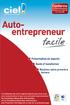 Conditions Générales d Utilisation des Progiciels Ciel Avant d installer le progiciel, assurez-vous que vous avez pleinement pris connaissance des Conditions Générales de Vente et d Utilisation des Progiciels
Conditions Générales d Utilisation des Progiciels Ciel Avant d installer le progiciel, assurez-vous que vous avez pleinement pris connaissance des Conditions Générales de Vente et d Utilisation des Progiciels
Sommaire. Systèmes d Exploitation... 3. Intégration Sage 100 Sage CRM... 3. Disponibilité Client... 3. Bases de données... 3
 Communiqué de Lancement Sage CRM v. 6.5 Editions Standard et Avancée Sommaire Systèmes d Exploitation... 3 Intégration Sage 100 Sage CRM... 3 Disponibilité Client... 3 Bases de données... 3 Nouveautés
Communiqué de Lancement Sage CRM v. 6.5 Editions Standard et Avancée Sommaire Systèmes d Exploitation... 3 Intégration Sage 100 Sage CRM... 3 Disponibilité Client... 3 Bases de données... 3 Nouveautés
CONDITIONS GENERALES DE VENTE ET D UTILISATION RELATIVES A L UTILISATION D AUTOBIZ-DIRECT
 CONDITIONS GENERALES DE VENTE ET D UTILISATION RELATIVES A L UTILISATION D AUTOBIZ-DIRECT Éditeur Autobiz-Direct est édité par : Shakazoola (France) S.A. au capital de 296 000 RCS Nanterre 440 238 772
CONDITIONS GENERALES DE VENTE ET D UTILISATION RELATIVES A L UTILISATION D AUTOBIZ-DIRECT Éditeur Autobiz-Direct est édité par : Shakazoola (France) S.A. au capital de 296 000 RCS Nanterre 440 238 772
OSIRIS/ Valorisation des données PORTAIL BO MANUEL UTILISATEUR
 OSIRIS/ Valorisation des données PORTAIL BO MANUEL UTILISATEUR HISTORIQUE DES VERSIONS Vers. Date Rédacteur Objet de la modification 1.00 Juillet 2007 GTBO_AGRI Création du document 1.01 Février 2009 SAMOA
OSIRIS/ Valorisation des données PORTAIL BO MANUEL UTILISATEUR HISTORIQUE DES VERSIONS Vers. Date Rédacteur Objet de la modification 1.00 Juillet 2007 GTBO_AGRI Création du document 1.01 Février 2009 SAMOA
EBP Point de vente (Front office)
 EBP Point de vente (Front office) Pour Windows 2000 et XP Manuel utilisateur Dossier... 1 Etape 1 : Choix du dossier à créer... 1 Etape 2 : La raison sociale... 1 Etape 3 : Identification de la société...
EBP Point de vente (Front office) Pour Windows 2000 et XP Manuel utilisateur Dossier... 1 Etape 1 : Choix du dossier à créer... 1 Etape 2 : La raison sociale... 1 Etape 3 : Identification de la société...
Les nouveautés de Ciel Comptes personnels
 Les nouveautés de Ciel Comptes personnels Sage activité Ciel 35, rue de la Gare - 75917 PARIS Cedex 19 Tél. 01.55.26.33.33 - Fax. 01.55.26.40.33 Site internet : http://www.ciel.com Chère Cliente, Cher
Les nouveautés de Ciel Comptes personnels Sage activité Ciel 35, rue de la Gare - 75917 PARIS Cedex 19 Tél. 01.55.26.33.33 - Fax. 01.55.26.40.33 Site internet : http://www.ciel.com Chère Cliente, Cher
Pour le désactiver, décochez "Site web du logiciel au démarrage" dans le menu "Fichier"
 1 Présentation PersoApps Semainier est un petit logiciel totalement gratuit permettant à un particulier ou une petite association de gérer des agendas à la semaine. Il vous permettra de saisir les rendez-vous,
1 Présentation PersoApps Semainier est un petit logiciel totalement gratuit permettant à un particulier ou une petite association de gérer des agendas à la semaine. Il vous permettra de saisir les rendez-vous,
Mise à jour de version
 Mise à jour de version Cegid Business Version 2008 Service d'assistance Téléphonique 0 826 888 488 Sommaire 1. A lire avant installation... 3 2. Installer les nouvelles versions des logiciels... 4 Compte
Mise à jour de version Cegid Business Version 2008 Service d'assistance Téléphonique 0 826 888 488 Sommaire 1. A lire avant installation... 3 2. Installer les nouvelles versions des logiciels... 4 Compte
CONTRAT DE MAINTENANCE "Matériel informatique"
 FF-CONCEPT M.Frédéric TRANCHART 426, rue de Visse AIGNEVILLE, 80210 Téléphone: 0322605550 Télécopie: 0821916134 Adresse de messagerie: frederictranchart@ff-concept.com Site Web : www.ff-concept.com CONTRAT
FF-CONCEPT M.Frédéric TRANCHART 426, rue de Visse AIGNEVILLE, 80210 Téléphone: 0322605550 Télécopie: 0821916134 Adresse de messagerie: frederictranchart@ff-concept.com Site Web : www.ff-concept.com CONTRAT
EVOLUTION 7.1 Déroulement DREAM INFO 1 Dossier 23 Ciel Gestion Commerciale.
 1. Mission 1 : Créer la société et faire son paramétrage :...3 1.1. Création d un nouveau dossier :...3 1.2. Paramétrage des Barres d outils :...6 1.3. Paramétrage général de la Gestion Commerciale :...6
1. Mission 1 : Créer la société et faire son paramétrage :...3 1.1. Création d un nouveau dossier :...3 1.2. Paramétrage des Barres d outils :...6 1.3. Paramétrage général de la Gestion Commerciale :...6
Utilisation de l éditeur.
 Utilisation de l éditeur. Préambule...2 Configuration du navigateur...3 Débloquez les pop-up...5 Mise en évidence du texte...6 Mise en évidence du texte...6 Mise en page du texte...7 Utilisation de tableaux....7
Utilisation de l éditeur. Préambule...2 Configuration du navigateur...3 Débloquez les pop-up...5 Mise en évidence du texte...6 Mise en évidence du texte...6 Mise en page du texte...7 Utilisation de tableaux....7
Manuel de l utilisateur de Samsung Auto Backup
 rev.2010-06-29 Manuel de l utilisateur de Samsung Auto Backup Table des matières Contents Chapter1 Précautions Chapter2 Les concepts de base de la sauvegarde (Backup) Apprendre les concepts de base de
rev.2010-06-29 Manuel de l utilisateur de Samsung Auto Backup Table des matières Contents Chapter1 Précautions Chapter2 Les concepts de base de la sauvegarde (Backup) Apprendre les concepts de base de
PARAMETRAGE ET PERSONNALISATION DU LOGICIEL POUR VOTRE SOCIÉTÉ.
 1 PARAMETRAGE ET PERSONNALISATION DU LOGICIEL POUR VOTRE SOCIÉTÉ. A partir de la page " accueil ", cliquez sur le bouton PARAMETRAGE SOCIÉTÉ pour accéder aux informations relatives à votre société. Nous
1 PARAMETRAGE ET PERSONNALISATION DU LOGICIEL POUR VOTRE SOCIÉTÉ. A partir de la page " accueil ", cliquez sur le bouton PARAMETRAGE SOCIÉTÉ pour accéder aux informations relatives à votre société. Nous
